Hvorfor er min virtuelle maskin så treg (5 tips for å øke hastigheten)
Virtuelle maskiner er utmerkede verktøy, spesielt for alle som jobber med programvareutvikling. De krever ofte et noe heftig vertssystem for å kjøre på grunn av den intense behandlingen og maskinvaredelingen som trengs for å bruke dem.
En VM kan til og med kjøre sakte hvis du har et kraftig system. I verste fall kan den fryse, slå seg av eller bare forsvinne helt. De kan også påvirke ytelsen til vertsmaskinen din.
Mens virtuelle maskiner har en rekke fordeler og er svært allsidige verktøy, er de ikke det hvis de kjører så sakte at du ikke kan bruke dem. Hvis du har brukt en VM, er det ingen tvil om at du har vært borti dette problemet på et eller annet tidspunkt.
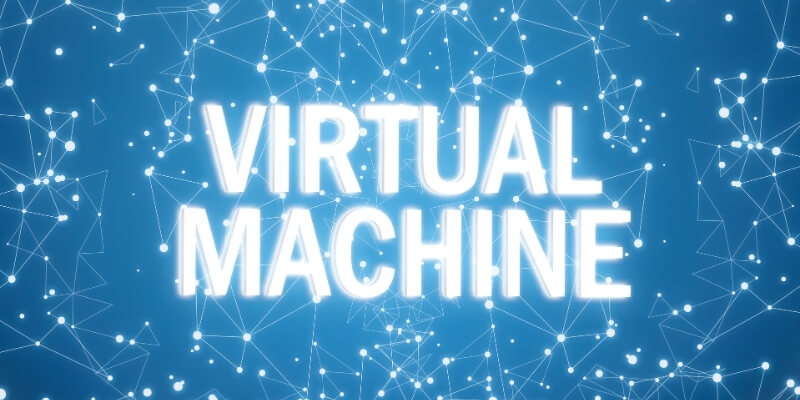
La oss ta en titt på hvorfor noen virtuelle maskiner kan kjøre tregt, hvordan du løser problemet og hvordan du gjør VM-er til det nyttige verktøyet de er ment å være.
Innholdsfortegnelse
Hvorfor virtuelle maskiner kan være trege
Virtuelle maskinapplikasjoner er svært prosessintensive programmer. De kan være følsomme for en rekke ting som får dem til å bremse. Imidlertid kommer disse problemene vanligvis ned til fire hovedkategorier.
Vertssystem
Hvis VM-en din kjører dårlig, er det første du vil se på vertssystemet – datamaskinen du kjører den på. I de fleste tilfeller koker problemet ned til at vertssystemet ikke har kraft til å kjøre VM-er. Husk at hver virtuell maskin deler ressurser med verten, så du må sørge for at du pakker litt strøm.
Hvis systemet ditt mangler noen av det jeg liker å kalle ‘Big 3’-ressursene – CPU, minne og diskplass – så er dette sannsynligvis kilden til problemet ditt. Virtuelle maskiner trenger mye prosessorkraft. Jo raskere, jo bedre: Hvis du har flere CPUer eller en flerkjerneprosessor, vil det gjøre ting enda bedre.
Minne er en stor faktor og ofte en viktig årsak til en treg virtuell maskin. VM-er er minnesvin; hvis du ikke har nok ledig, vil datamaskinen begynne å bytte minne. Det betyr at den vil bruke plass på harddisken til å lagre ting den vanligvis vil ha i minnet. Å skrive og lese fra disken er mye tregere enn fra minnet; det vil garantert bremse VM-en og verten.
Du må ha tilstrekkelig ledig diskplass tilgjengelig for å allokere til VM. Det er best å sette opp virtuelle maskiner med fast diskplass i stedet for dynamisk diskplass. Denne innstillingen krever at du har den plassen tilgjengelig når du oppretter VM.
Hvis du bruker dynamisk diskplass, vokser plassen som brukes av VM-en bare etter hvert som du bruker den. Dette kan spare plass på harddisken din, men det skaper mye fragmentering – som igjen bremser lesing og skriving fra disken og den virtuelle maskinen.
Annen maskinvare kan også redusere hastigheten på den virtuelle maskinen din hvis den er undermålig. Skjermkortet, wifi-kortet, USB-en og andre eksterne enheter kan bidra til nedgangen. Imidlertid vil deres negative effekter sannsynligvis være minimale sammenlignet med Big 3.
Selv om skjermkort kan være en viktig faktor for å vise VM raskt, kan du justere videoinnstillingene for å lindre de fleste av disse problemene.
Konfigurasjon
Konfigurasjonen av VM-en din avgjør ofte hvordan den vil yte. Hvis du konfigurerer det til å emulere et for stort og kraftig system, kan det hende du ikke har ressursene på vertsdatamaskinen til å kjøre det.
Når vi står fritt til å lage et hvilket som helst system vi ønsker, har vi en tendens til å gå stort. Dette kan imidlertid være en ulempe for din evne til å faktisk bruke VM. Sørg for å finne ut hvilke minimumskrav du trenger for den virtuelle maskinen, og konfigurer den deretter innenfor disse parameterne. Ikke overdriv det; du vil ende opp med en treg VM.
Andre apper
Vær oppmerksom på andre apper som kjører på verten når du bruker VM. Hvis du har mange vinduer åpne eller til og med programvare som kjører i bakgrunnen, kan de bremse maskinen din. Husk også hva du kjører på den virtuelle maskinen, da det vil påvirke ressursene like mye som appene som kjører på verten.
VM programvare
Hvis du har hastighetsproblemer, kan det bare være VM-programvaren, også kjent som hypervisoren, du bruker. Noen virtuelle maskinapper spiller bedre på ett operativsystem enn et annet. Det kan hende du må gjøre noen undersøkelser for å finne ut hvilke hypervisorer som fungerer best på systemet og miljøet du bruker som vert. Om nødvendig kan det være lurt å få noen av de gratis prøveversjonene av alternative hypervisorer og se hvilke som fungerer best på datamaskinen din.
For mer informasjon om spesiell VM-programvare, ta en titt på artikkelen vår, Beste virtuelle maskinprogramvare.
Tips for å få fart på VM-ene dine
Nå som vi har diskutert noen av tingene som kan føre til at den virtuelle maskinen din går sakte, er det på tide å lære hva du kan gjøre for å forbedre ytelsen.
Minne
Vertens minne spiller en integrert rolle i ytelsen. Å ha så mye minne som mulig på vertssystemet er en start. Du vil også være forsiktig og begrense mengden du konfigurerer for dine virtuelle maskiner. I det minste oppfylle minimumskravet til operativsystemet uten å ta for mye fra verten. Hvis du har for lite minne, vil det definitivt gå sakte.
Så hvordan balanserer du de to? En god tommelfingerregel er å allokere minst ⅓ av vertens minne til VM. Du kan tilordne flere hvis du vil, men har ikke mange andre applikasjoner som kjører samtidig.
prosessor
Med unntak av å kjøpe en ny CPU eller datamaskin, er det ingenting du kan gjøre for å forbedre prosessorens hastighet. Sørg imidlertid for at du aktiverer virtualisering i BIOS-innstillingene. Dette vil tillate datamaskinen din å dele ressursene sine med virtuelle datamaskiner. Hvis du har en multi-core CPU, kan du konfigurere den virtuelle maskinen til å bruke mer enn én CPU.
Disk Usage
Pass på at du ikke bruker dynamisk disktildeling når du setter opp VM. En solid state-harddisk (SSD) kan forbedre ytelsen betydelig på grunn av dens bemerkelsesverdig raske tilgangshastigheter. Hvis du har en SSD, sørg for at VM-bildene dine er opprettet, lagret og kjørt på den.
Hvis du ikke har en SSD, hold bildene dine på den raskeste stasjonen du har tilgjengelig. Å holde dem på en nettverksstasjon, CD, DVD eller ekstern USB-stasjon kan redusere ytelsen på grunn av tilgangstiden som kreves for disse tregere lagringsalternativene.
Andre apper
Andre apper som kjører på systemet ditt kan også være et problem: de bruker opp ressurser akkurat som VM-er. Pass på å begrense andre applikasjoner du kjører mens du bruker de virtuelle maskinene dine.
Antivirusapplikasjoner kan bremse et system, spesielt ettersom de skanner minne og diskstasjoner mens du bruker dem. Det kan være lurt å deaktivere antivirusprogramvare når du bruker VM-ene. Fortell i det minste antivirusprogramvaren din om å ekskludere katalogene du bruker til å lagre bildene dine.
Andre tips
Noen diverse tips for å øke hastigheten på virtuelle maskiner: sjekk noen av innstillingene du har tilgjengelig for virtuelle maskiner. Se etter videoinnstillinger som 2D- og 3D-videoakselerasjon. Programvareinnstillinger kan gi andre måter å optimalisere operativsystemet og øke ytelsen på.
Virtuelle maskiner bruker ofte veldig lang tid på å starte opp, så det kan være lurt å stoppe maskinen når du er ferdig med å bruke den i stedet for å slå den av. Suspendering er som å sette den i hvilemodus: når du bruker den igjen, skal den være i samme tilstand som du forlot den. Det betyr at det ikke er nødvendig å vente på at den starter opp.
En siste ting: utfør regelmessig vedlikehold på vertssystemet ditt for å holde det løpende. Bli kvitt uønskede filer, slett ubrukte apper og defragmenter harddiskene dine. Optimalisering av verten vil tillate de virtuelle maskinene dine å kjøre optimalt.
Avsluttende ord
Virtuelle maskiner er flotte verktøy med mange forskjellige bruksområder. Men når de løper sakte, er det vanskelig for dem å tjene formålene de er laget for. Hvis du opplever at din kjører smertefullt sakte, er det noen spesifikke ting du bør se etter, og det er teknikker du kan bruke for å forbedre ytelsen. Vi håper denne informasjonen hjelper deg med å øke hastigheten på VM-ene dine.
Har du noen triks for å optimalisere et operativsystem? Gi oss beskjed hvis du har spørsmål eller forslag.
Les også
- Hvordan fikse SD-minnekortfeil: Den ultimate guiden
- Hvordan laste ned alle bilder fra Facebook
- Slik skjermopptak på iPhone eller iPad
- Slik sletter du ‘System Data’-lagring på Mac
- Slik fjerner du dupliserte bilder på iPhone med Gemini-bilder
- Slik tømmer du papirkurven eller henter slettede elementer på iPad
Siste artikler